¿Faltan las notas de iPhone eliminadas accidentalmente o notas? Esta publicación ofrece algunas formas efectivas de guardar el día y recuperar sus notas eliminadas en iPhone con / sin copias de seguridad.
Como una aplicación integrada en el iPhone que puede grabar pensamientos importantes o varias listas de tareas en cualquier momento y en cualquier lugar, las notas facilitan que las personas recuerden y planifiquen las cosas. Por lo tanto, puede ser muy frustrante cuando eliminó accidentalmente notas en el iPhone o cuando sus notas desaparecieron.
Afortunadamente, todavía tiene varias opciones para recuperar sus notas eliminadas en un iPhone. Ya sea que tenga una copia de seguridad disponible o no, encontrará el método de cómo recuperar las notas eliminadas en el iPhone en esta publicación. Para aquellos que desean recuperar notas eliminadas permanentemente en iPhone, recomendamos usar la recuperación de datos de iPhone, que le permite recuperar las notas eliminadas para iPhone sin borrar los datos actuales.
Cómo recuperar notas eliminadas en iPhone de la carpeta eliminada recientemente
Cuando elimine accidentalmente una nota que necesita, no se asuste en este momento, porque esta es la situación más fácil para recuperar las notas eliminadas del iPhone. Las notas eliminadas se moverán a la carpeta recientemente eliminada de la aplicación Notes, donde sus notas eliminadas son recuperables dentro de los 30 días.
Si sus notas se eliminaron hace menos de 30 días, puede restaurar las notas eliminadas al iPhone en recientemente eliminado.
1. Abra la aplicación Notes y localice la lista de carpetas.
2. Seleccione la carpeta «Recientemente eliminada».
3. Verifique las notas que desea restaurar y tocar «Editar» en la esquina superior derecha.
4. Toque «Mover» y elija un destino para recuperar sus notas eliminadas en el iPhone.
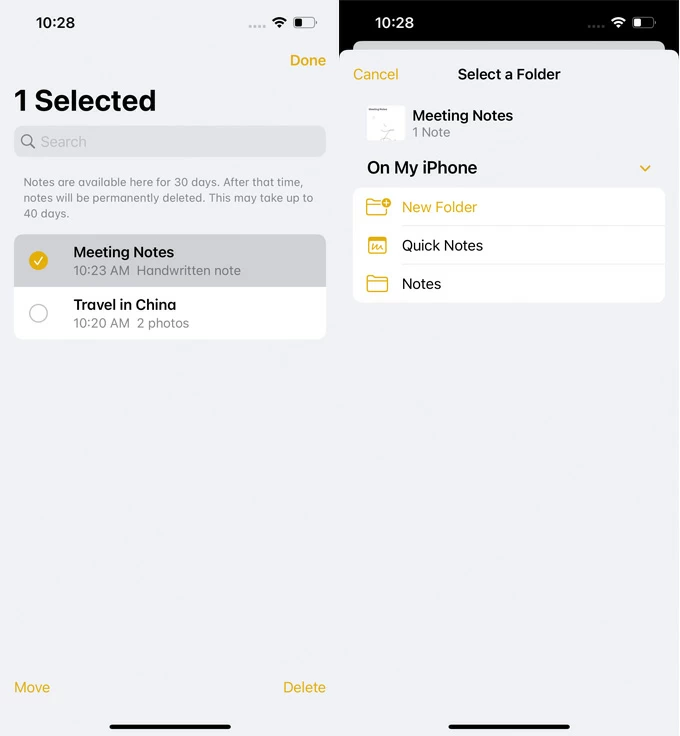
Nota:
- Las notas mayores de 30 días en recientemente eliminadas se eliminan automáticamente de forma permanente.
Cómo recuperar notas eliminadas en iPhone sin copia de seguridad
Para las notas que se han eliminado por un tiempo, aún tiene la oportunidad de recuperarlas sin copias de seguridad. Puede usar la recuperación de datos de iPhone para escanear profundamente la memoria del iPhone y encontrar notas que el sistema no haya eliminado por completo. Con este software, puede obtener una vista previa de todas las notas en su dispositivo, tanto existentes como eliminadas, y luego seleccionar los elementos buscados para recuperarse.
Además, el proceso de recuperación de notas eliminadas en el iPhone no causará pérdida de datos. Este software también puede recuperar fotos, mensajes, iMessages, contactos y otros datos desaparecidos o eliminados en iPhone/iPad.
Paso 1. Conecte su iPhone a la computadora y inicie el software.
Paso 2. Elija el modo «Recuperar del dispositivo iOS» desde la barra lateral izquierda y haga clic en «Iniciar escaneo». El software analizará toda su memoria para encontrar todo tipo de contenido eliminado o perdido.
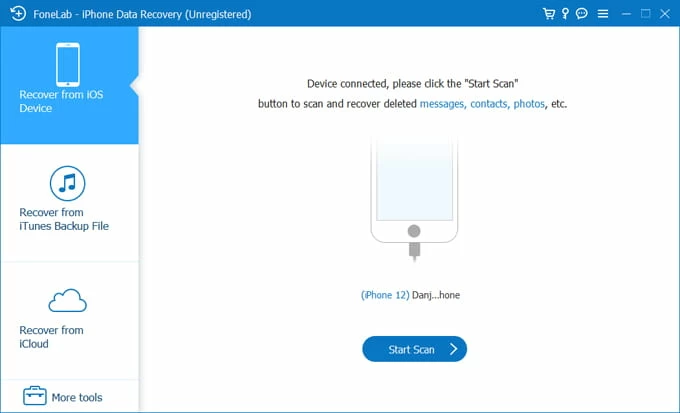
Paso 3. Después de completar el escaneo, haga clic en la categoría «Notas» en la sección «Memos y otros» para ver sus notas en detalle, incluidos el título y el contenido.
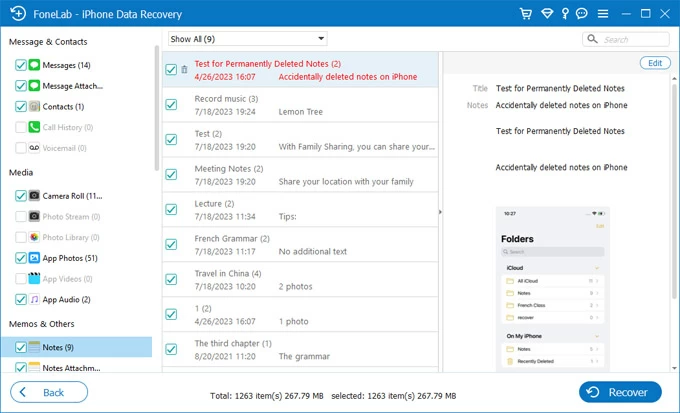
Paso 4. Seleccione las notas eliminadas que deseó y presione el botón «Recuperar».
Aquí hay una guía de video para recuperar sus notas eliminadas al iPhone:
Cómo recuperar notas eliminadas en iPhone con copia de seguridad
Si ha eliminado las notas en la carpeta eliminada recientemente o las notas eliminadas han desaparecido permanentemente en un iPhone, recuperar las notas eliminadas a través de la copia de seguridad también es una buena solución. Aunque este método borrará todos los datos y configuraciones existentes en su iPhone, vale la pena intentarlo.
Recuperar notas eliminadas permanentemente en iPhone a través de la copia de seguridad de iCloud
- Consulte su fecha de copia de seguridad de iCloud. Dirígete a Configuración> (Su nombre)> iCloud> Administrar el almacenamiento y asegúrate de haber creado una copia de seguridad que incluya las notas eliminadas.
- Restablezca su iPhone a la configuración de fábrica. Navegue a Configuración> General> Restablecer y luego elija «Borrar todo el contenido y la configuración».
- Durante el proceso de configuración del iPhone, seleccione «Desde la copia de seguridad de iCloud» en el paso de transferencia de sus aplicaciones y datos.
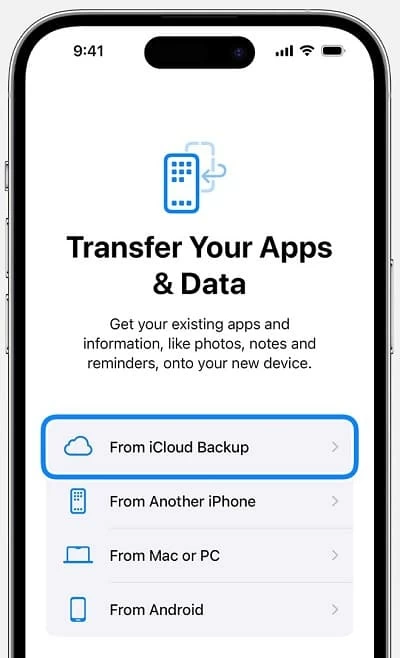
RELATED: ¿Cómo recuperar fotos eliminadas recientemente en iPhone? ¡Encuentra las respuestas aquí!
Recuperar notas eliminadas a través de la copia de seguridad de iTunes
- Conecte su iPhone a la computadora con un cable de datos y ejecute iTunes.
- Haga clic en el «icono del dispositivo» y ubique la pestaña «Resumen».
- Haga clic en la opción «Restaurar copia de seguridad» y seleccione el archivo apropiado para comenzar a restaurar datos.

Lea también: Cómo recuperar las fotos del iPhone después del reinicio de fábrica.
Cómo recuperar las notas eliminadas de iPhone con iCloud
Si tiene iCloud para notas habilitadas en su iPhone, sus notas se sincronizarán automáticamente a iCloud. Visite iCloud.com, puede recuperar notas eliminadas dentro de un mes, ya que el iCloud también tiene una carpeta recientemente eliminada para guardar sus notas eliminadas durante 30 días.
1. Visite iCloud.com en un navegador e inicie sesión con su cuenta de Apple.
2. Seleccione la opción «Notas» y luego ubique la pestaña «Recientemente eliminada».
3. Elija las notas, luego haga clic en «Recuperar» en la barra de herramientas para recuperar estas notas eliminadas en el iPhone.
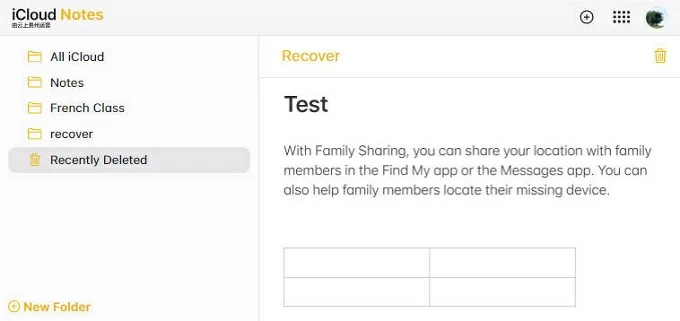
Alternativamente, puede intentar volver a sincronizar las notas de iCloud para ver si puede recuperar las notas eliminadas.
1. En su iPhone, vaya a Configuración> (su nombre)> iCloud.
2. Toque Mostrar todas las notas y luego encienda «Sincronizar este iPhone». En iOS 15 y anteriores, encienda la opción «Notas».
3. Si iCloud para notas ya está habilitado, apáguelo y luego vuelva a encender.
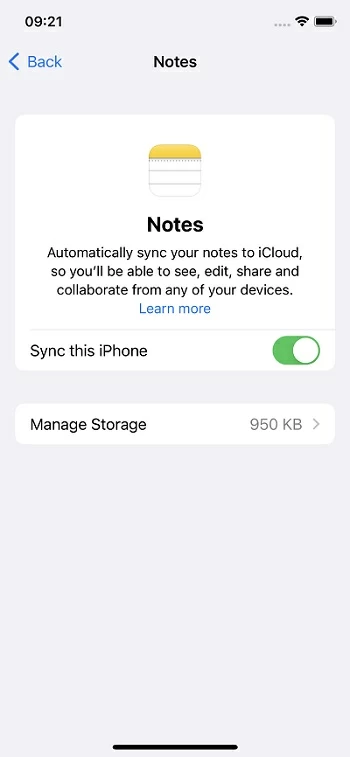
Preguntas frecuentes
1. ¿Cómo encontrar notas eliminadas en iPhone?
Cuando elimine accidentalmente las notas en un iPhone, se trasladará a la carpeta recientemente eliminada, que puede contener sus notas eliminadas durante 30 días siempre que no las elimine por completo.
En la aplicación Notes, si no está en la lista de carpetas, toque el «icono de retroceso». Luego toque «Recientemente eliminado» para ver sus notas eliminadas. Con la ayuda de la barra de búsqueda, puede encontrar fácilmente las notas eliminadas que desea.
2. ¿Cómo recuperar notas eliminadas permanentemente en iPhone sin iCloud?
Para las notas eliminadas permanentemente, ya no puede encontrarlas en la carpeta recientemente eliminada, y pueden haber ido para siempre. Para recuperar las notas eliminadas de iPhone permanentemente sin iCloud, puede usar el software de recuperación de datos o copia de seguridad de iTunes, como la recuperación de datos de iOS para hacer esta tarea.
3. ¿Por qué mis notas eliminadas no están en la carpeta recientemente eliminada?
Si sus notas están vinculadas a otros servicios, como Gmail o Google Keep, las notas eliminadas se mantendrán en la carpeta de basura del buzón o aplicación correspondiente. Si usa Google Keep para administrar sus notas, puede restaurar las notas eliminadas de acuerdo con los siguientes pasos:
- Abra Mantenga en tu iPhone.
- En la esquina superior izquierda, toque «menú» y luego «basura».
- Elija una nota para abrirla.
- Para mover una nota de la basura, abra y toque Action> Restaurar.
Artículos relacionados
Cómo arreglar un iPhone no disponible
Cómo recuperar contactos de iPhone sin copia de seguridad
Cómo transferir música mp3 al iPhone
¿Cómo puedo restaurar los mensajes eliminados del iPhone 15?
